win11安装卡顿闪退怎么办
- 分类:Win11 教程 回答于: 2022年06月16日 09:37:06
简介:有网友反映自己的win11系统安装失败了,主要表现就是win11安装卡顿闪退,不知道win11安装卡顿闪退怎么办,什么原因导致。下面小编就教下大家win11安装卡顿闪退的原因和解决方法。
工具/原料:笔记本电脑
系统版本:windows11系统
品牌型号:联想ThinkPad
软件版本:小白一键重装系统V2290
1、首先我们要下载win11镜像文件,在小白一键重装系统微信公众号回复windows11即可获取镜像文件。

2、把下载的win11镜像放到其它盘内。
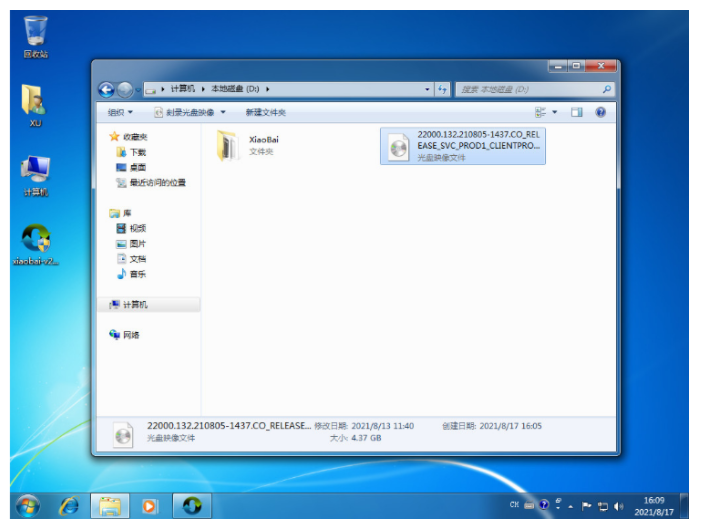
3、然后在电脑下载小白一键重装系统工具,打开运行,在备份还原中我们找到自定义还原功能,然后我们在搜索到的镜像文件当中找到win11镜像文件。
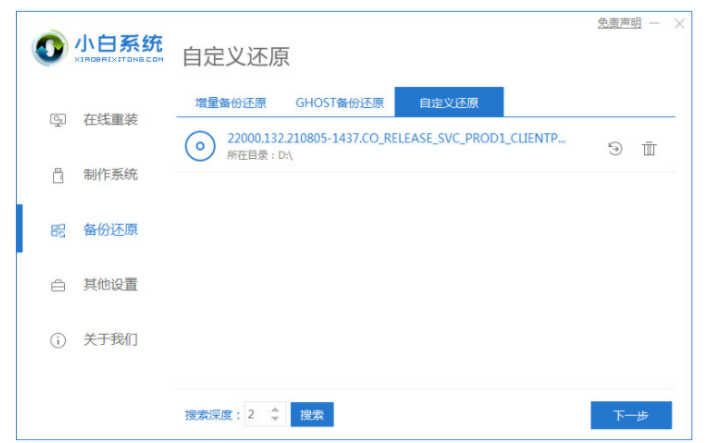
4、接着来到这个界面,我们选择install.wim进行下一步。

5、然后选择windows11系统,点击确定,还原该镜像文件。
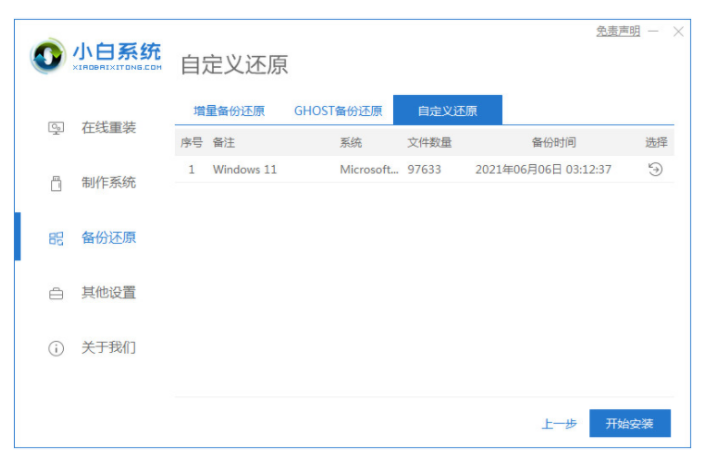
6、接着我们等待pe下载安装,耐心等待,下载完成根据提示点击重启即可。
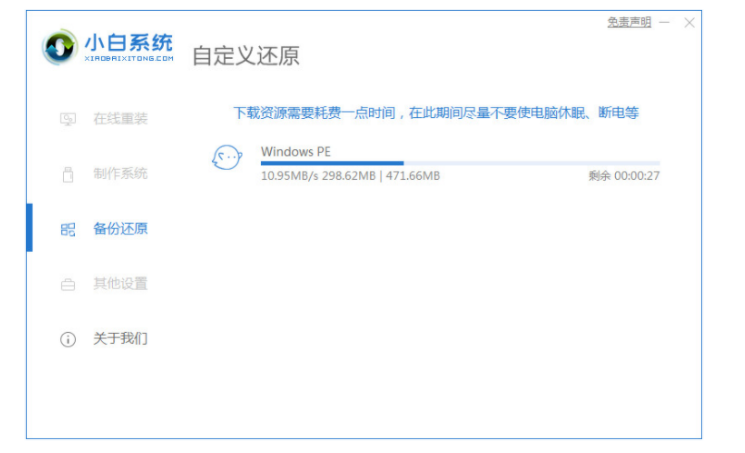
7、接着来到这个界面,我们选择第二个xiaobai PE,选择之后就会自动为我们安装win11系统了,安装完成根据提示点击立即重启电脑即可。
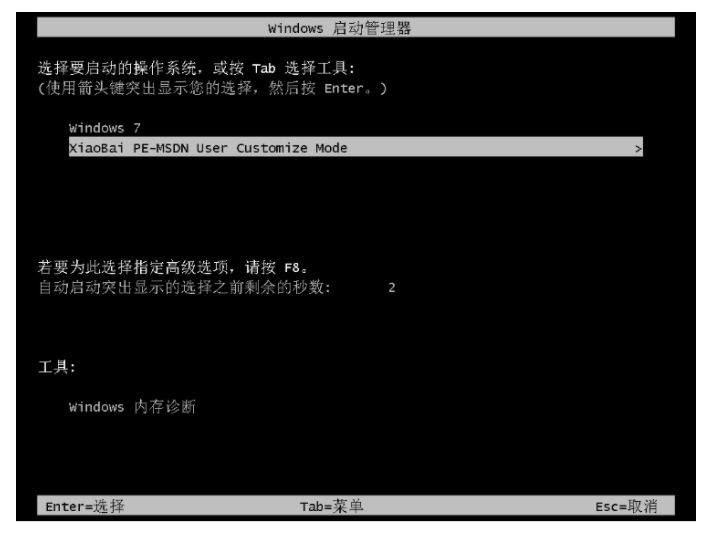
8、最后系统安装完成,我们来到win11桌面,进行分辨率等相关基础设置即可。

总结;以上就是win11安装程序闪退怎么办的解决方法啦,希望能帮助到大家。
 有用
26
有用
26


 小白系统
小白系统


 1000
1000 1000
1000 1000
1000 1000
1000 1000
1000 1000
1000 1000
1000 1000
1000 1000
1000 0
0猜您喜欢
- win11最低硬件要求tpm2.0怎么开启..2022/04/29
- 华为win11电脑截图都保存在哪里了..2022/11/30
- 升级Win11,尽享全新体验!2024/03/26
- 详解win11如何分区硬盘2021/07/14
- win11电脑分辨率怎么调2022/08/02
- Win11管理电脑账号:全面解析及实用指南..2024/08/01
相关推荐
- 电脑升级无法达到Windows 11的要求..2024/05/16
- Win11唤醒不了小娜:原因分析与解决方法..2024/09/01
- win11系统包下载2024/04/04
- 惠普为何无法升级至Win11?2024/03/05
- win11磁盘划分怎么操作2022/07/12
- Win11与红警不兼容?解决方案揭秘!..2024/02/27














 关注微信公众号
关注微信公众号



